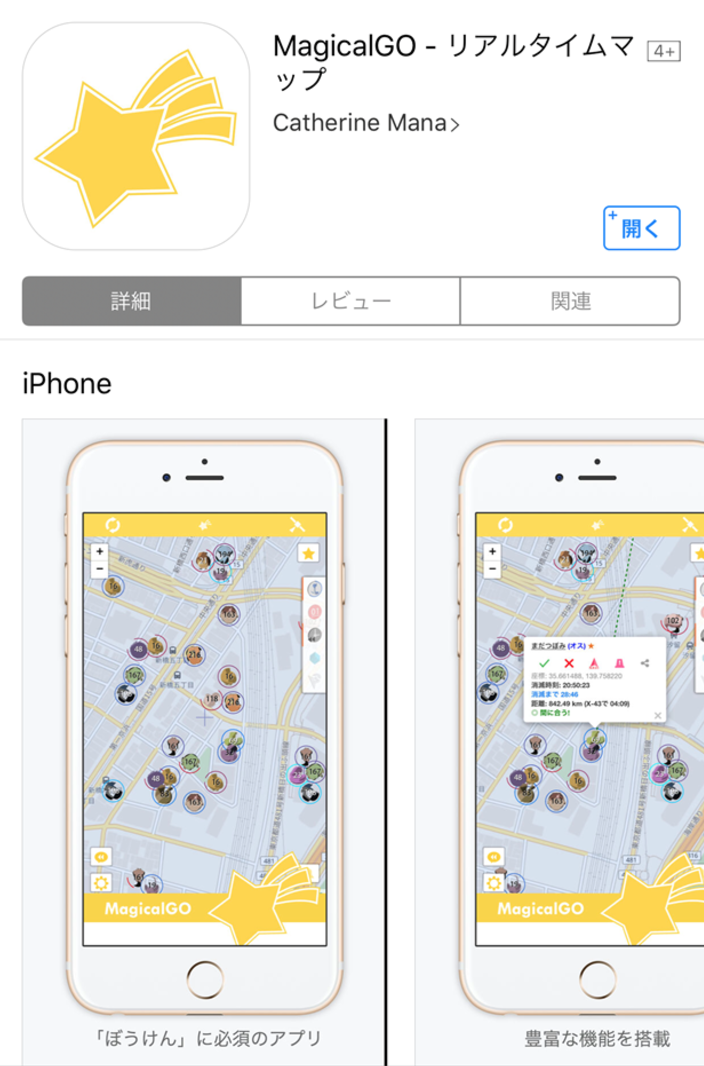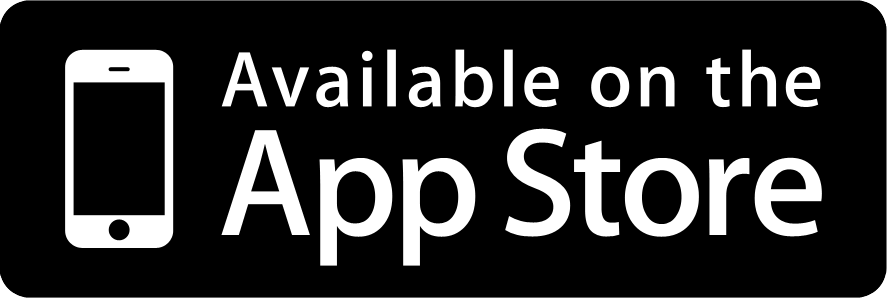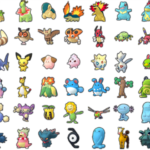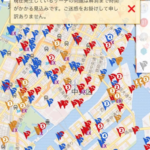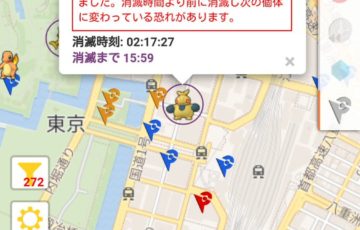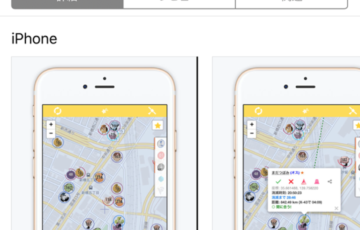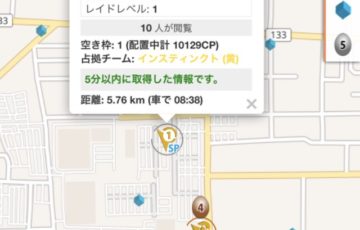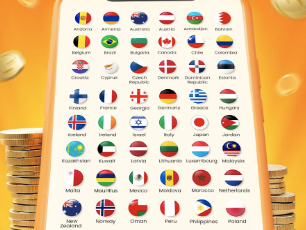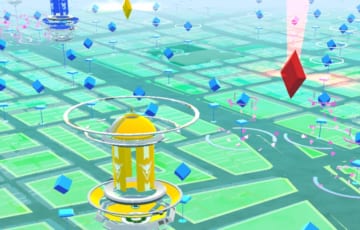P-GO SEARCH(ピゴサーチ)に代わる新アプリマジカルGOについて詳しく解説!
2017年7月23日にサービス終了となったP-GO SEARCHの新アプリとなるマジカルGO(Magical GO)がリリース。iOS版/Android版それぞれのダウンロード方法や機能の使い方、画像を直す方法として必要なP-GOカスタムアイコンURLをご紹介します。
最新情報:3月23日障害発生中!公式ツイッター情報を更新。
目次 [開く]
マジカルGO(Magical GO)とは?
マジカルGOは多くのトレーナーが利用していたP-GO SEARCH(ピゴサ)の生まれ変わりアプリと言われています。リアルタイムにポケモンを探すことができるサーチアプリとなっています。また、レアポケモンの出現の通知機能など便利なサービスが多数実装されています。あくまで非公式ツールとなっております。ポケモンGOのプレイに何らかの悪影響が及んだ場合、当サイトでは一切責任を負えませんのでご了承ください。
※便利な機能説明については随時更新していきます。基本的にP-GO SEARCHと同じ使用感となっています。
最新情報はこちら【3/23更新】
以下の更新情報はマジカルGOの新機能搭載時や重大なバグ改善の場合に追記しています。
現在発生しているサーチの問題は解消まで時間がかかる見込みです。ご迷惑をお掛けして申し訳ありません。
— MagicalGO (@MagicalGOMap) 2018年3月22日
iOS版ダウンロード方法
マジカルGOのiOS版(i-Phone版)のインストールURLはこちらとなっています。
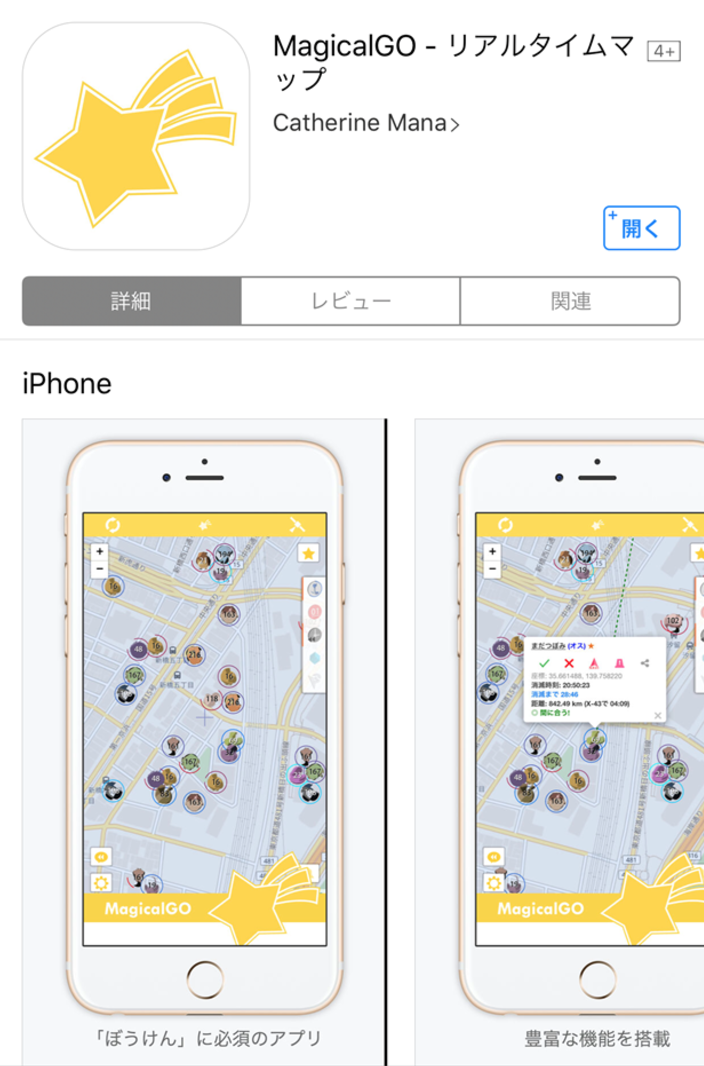
Android版ダウンロード方法
マジカルGOのAndroid版(泥版)のインストールURLはこちらとなっています。
マジカルGOをGoogle Play Storeからダウンロードする
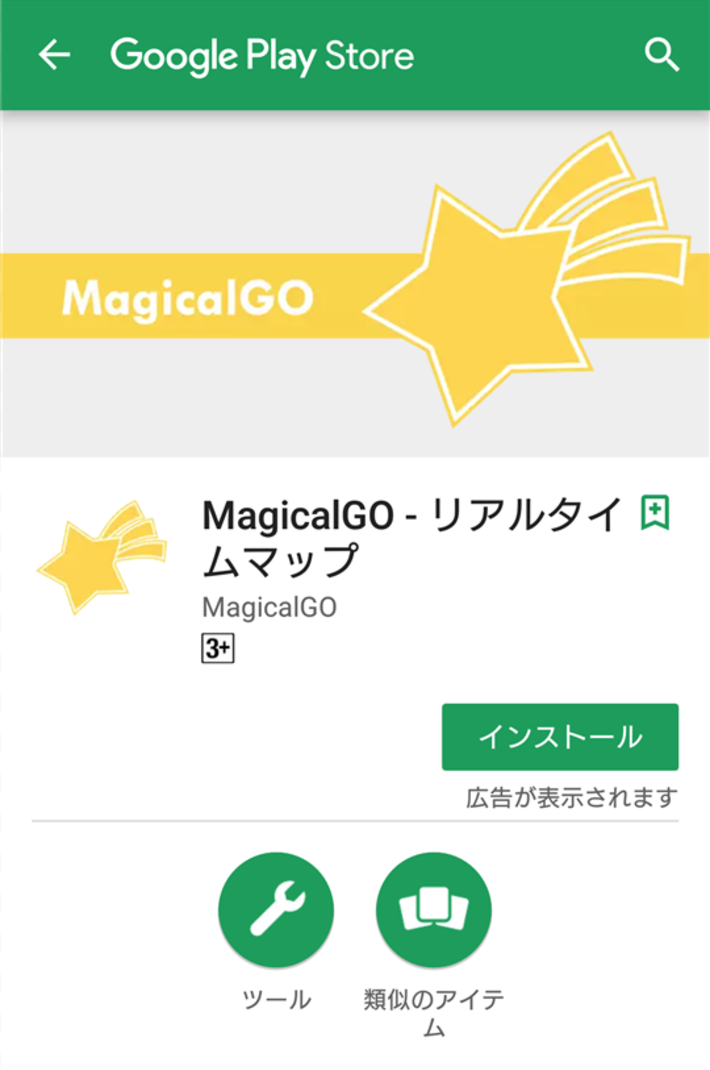
カスタムアイコンURLを設定する
アプリの初期状態では、ポケモンがビリヤードボールのような画像になっていた分からなくなっています。「カスタムアイコンファイルのURL」を設定し、ポケモンが正常に表示されるようにありましょう。
変更手順
- 左下の設定アイコンをタップ
- 【カスタムアイコンファイルのURL】に画像URLを入れる
- 【カスタム種類名ファイルのURL】にテキストURLを入れる
- 【閉じる】でマップ画面に戻る
※URLを入れたらすぐに【閉じる】を押さないと適用されません。

第三世代ホウエン地方対応・最新版

http://pgo.client.jp/
※上のURLで上手く行かない場合はこちらを代用してください。
http://pgo.client.jp/@ID@.png?@DATE@
BWドット絵バージョン【旧】
http://pgo.client.jp/dot/@ID@.png

公式イラストバージョン【旧】
http://pgo.client.jp/illust/@ID@.png

初代お馴染みバージョン【旧】
http://pgo.client.jp/3d/@ID3@.png

3Dバージョン【旧】
http://pgo.xxxxxxxx.jp/@ID3@.png

2Dバージョン【旧】
http://muketsu2nd.xsrv.jp/pokemonimage/t@ID3@.png

背景ありバージョン【旧】
http://appmedia.jp/wp-content/themes/appmedia/pokemon/PokemonZukan/@ID@.png

可愛いアイコンバージョン【旧】
http://www.pkparaiso.com/imagenes/shuffle/sprites/@ID3@.png

カスタム種類名ファイルURL一覧(名前)
ポケモンの名前を直したい場合、以下のUTLを「カスタム種類名ファイルのURL」に入れて、すぐに閉じるをタップしましょう。以下は第三世代対応のものとなっています。
日本語
http://pgo.client.jp/name-j.txt
日本語+英語バージョン
http://pgo.client.jp/name-j+e.txt
便利な機能を説明
マジカルGOでは好きなポケモンのみ表示をさせたり、出現した際にプッシュ通知をさせる便利な機能が備わっています。
プッシュ通知の設定方法について
自分のお気に入りのポケモンが近くに出現した場合、プッシュ通知を設定しておくことでいち早く察知することができます。
1:マップ右下のベルアイコンをタップする
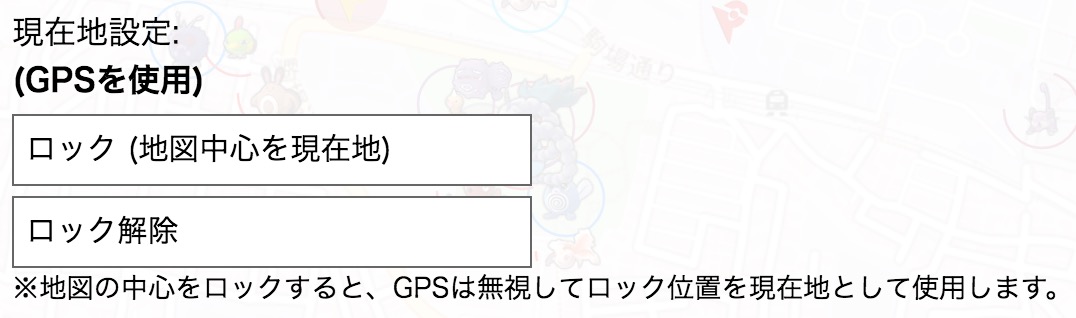
2:現在地設定についてですが、サーチ範囲を自宅周辺などに常に固定にしたい場合はロック、現在自分がいる場所で常にサーチしたい場合はロック解除を選択しましょう。

3:オプションで設定通知範囲を選択しましょう。

4:下のポケモンアイコン一覧から、プッシュ通知対象にしたいポケモンをタップしましょう(複数選択可能)

5:ハートをタップすることでお気に入り設定ができ、設定したポケモンのアイコンが一番上に表示されるようになります。
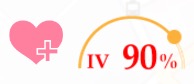
6:IV(個体値)をタップすることで、個体値90%以上など、高個体値のみプッシュ通知をさせる設定にすることもできます。
最寄りのレアポケモンを探す
カイリューやバンギラスなど、ポケモン1体に絞った出現場所サーチが可能。
1:画面右上の☆タークをタップ
2:探したいポケモンの名前をタップ
3:選択したポケモンが出現している場所が一覧で表示されます。出現時間や個体値も表示されます。
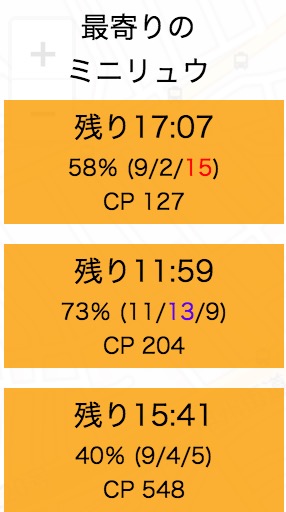
更にタップすることで出現中の場所へマップが移動するようになっています。
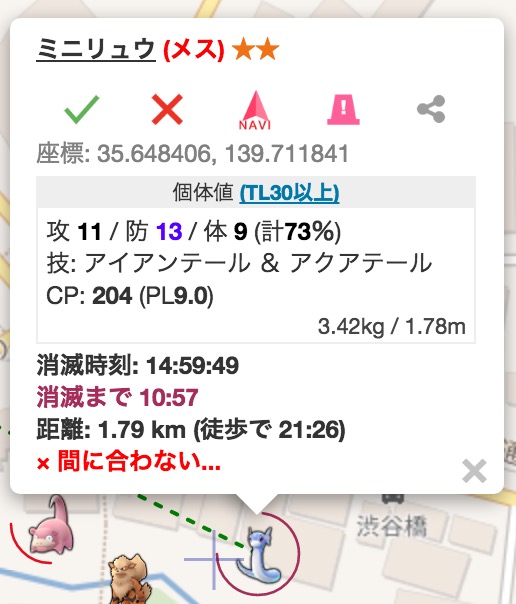
レアポケモンだけ表示をさせる方法
マップにレアポケモンのみを表示させたい場合、自動設定がオススメ。
1:マップ画面左下の設定アイコンをタップ

2:ルールに基づいて自動選択をタップ
3:下に表示されている★をタップすることで、特定のレアリティ以上のポケモンのみマップに表示することができます。

4:★をタップしたら、OKを押してマップに戻りましょう。
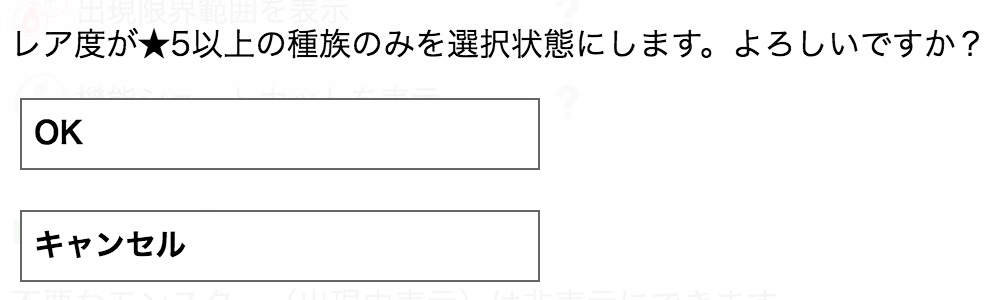
レイドバトル発生中ジムの探し方
右のツールバーから【ジムアイコン】をタップして、マップにジムを表示させましょう。

レイドバトル交戦中のジムアイコンの背景がグレーになって表示されています。

何も起きていないジムにはグレーの背景がありません。

ジムの円の中に表示されている数字は空きスロットとなっています。数字の分だけ配置可能なスロットが空いています。
レイドバトル中のジムアイコンをタッチすることで、ボスのレベルなど確認が可能となっています。

レイドバトル通知機能
レイドバトル発生時に通知される機能はピゴサを変わらぬクオリティです
手順1:マップ画面右下の設定アイコン(黄色のベル)をタップ
手順2:オプション設定で「レイドバトル開始を通知」を設定。
手順3:通知設定するボスポケモンのレベルを以下から選びましょう。
レイドバトル3以上の卵のみ
レイドバトル4以上の卵のみ
レイドバトル5以上の卵のみ
手順4:「閉じる」をタップして、マップ画面に戻れば完了。
伝説レイドのみ通知したい場合は【レイドバトル5以上の卵のみ】を選択しましょう。
レイド応援参加機能の使い方
レイドに参加する人数(目安)や自分が参加するレイドに応援に来てもらいたい時に便利な機能が追加されています。
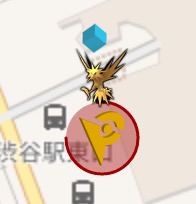
1:マップでレイドが発生しているジムをタップしましょう。
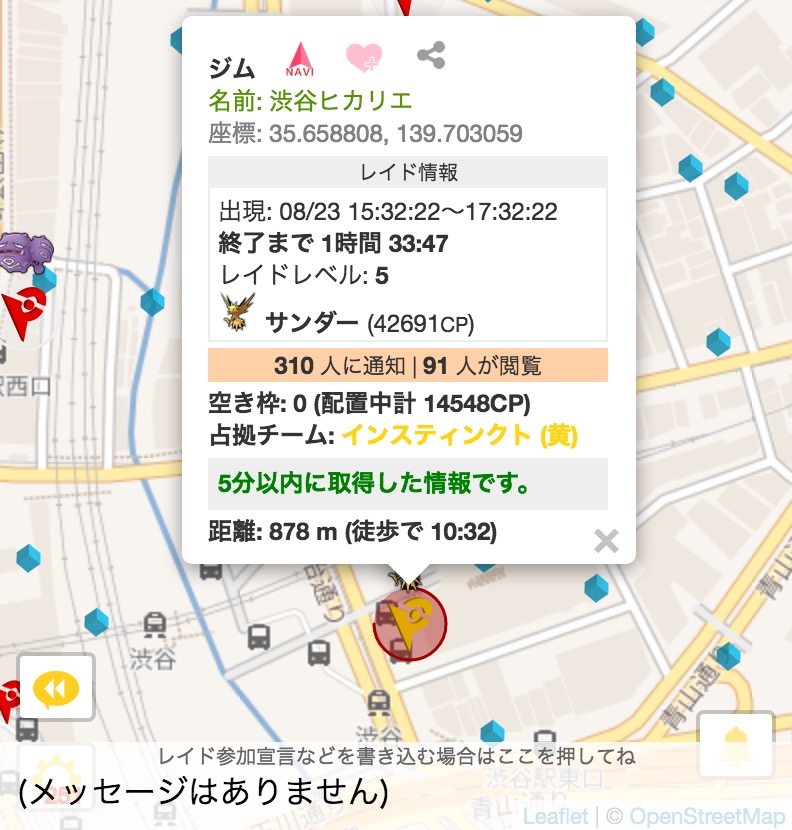
2:ポップアップした後、画面下に(レイド参加宣言などを書き込む場合はここを押してね)というバーが出るので、そこをタップしましょう。
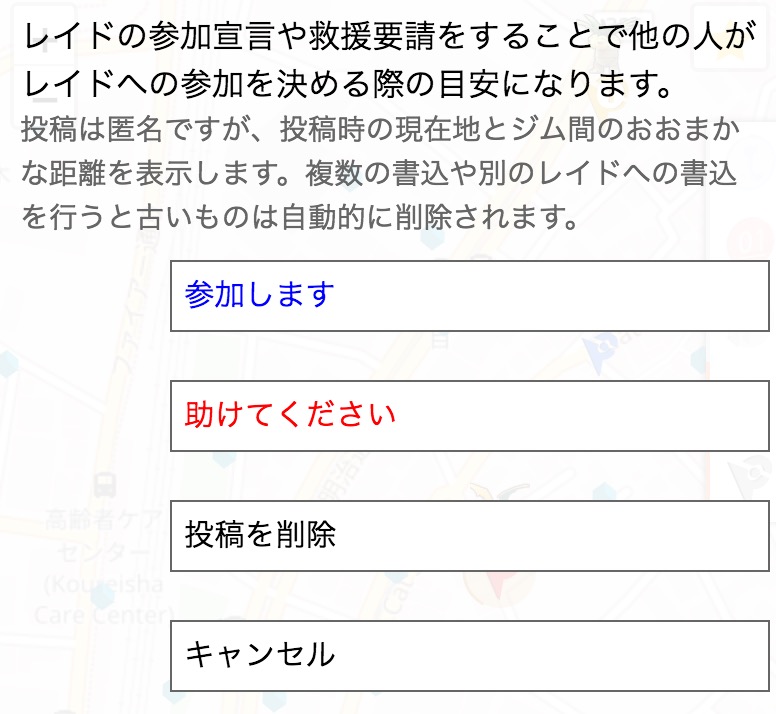
3:自分がレイドに参加することを報告することが可能。更に、人数が集まらなそうな場合は「助けてください」で応援を要請することも可能となっています。
EXレイドエリアグリッドの使い方
EXレイドが開催されるジムはグリッドエリア内でたった1つと海外の調査結果で判明。マジカルGOでは設定からこのグリッドエリア表示をすることが可能となっています。
設定を開き、一番下の「ベータ機能」から「EXレイドエリアグリッドを表示」を有効にしましょう。
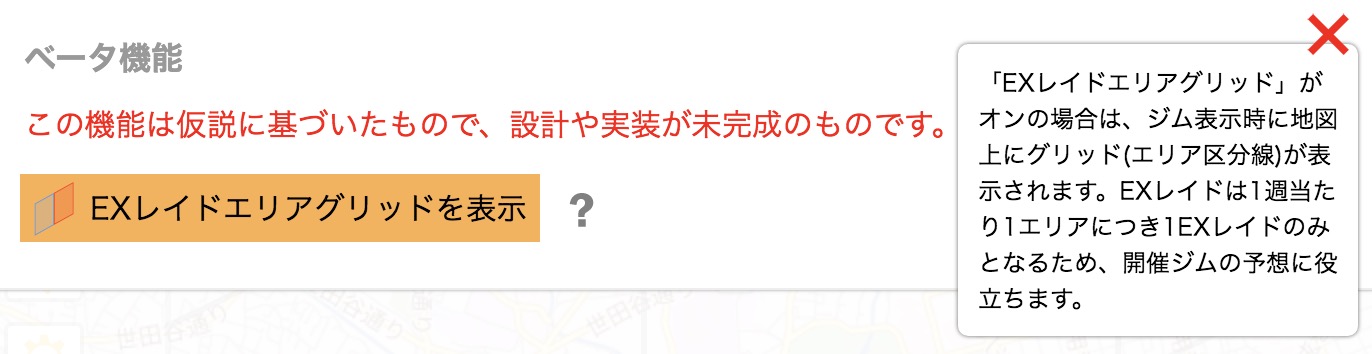
有効にすると、マップがグリッド(枠)が表示されます。
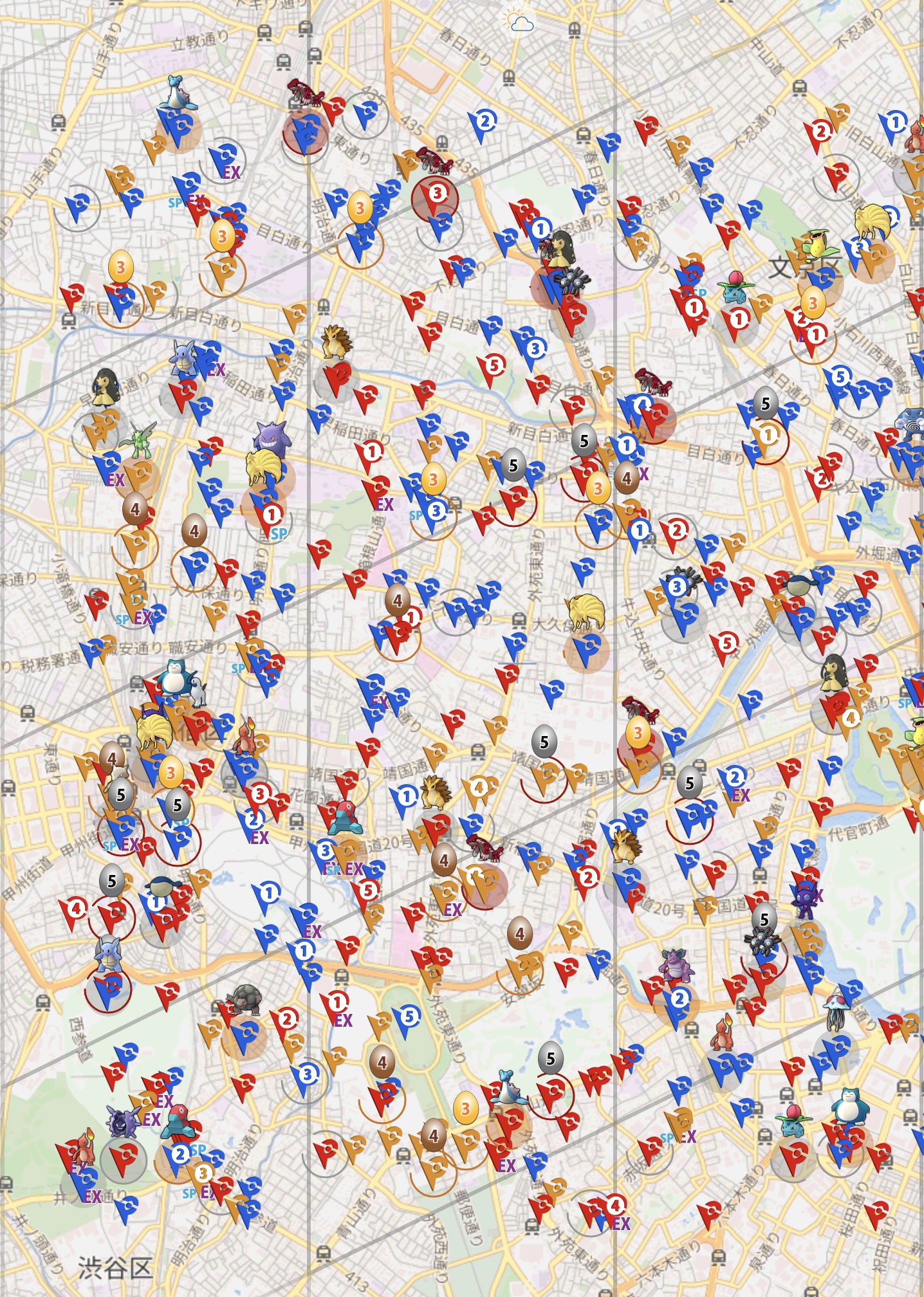
EXレイドはこの枠の中にあるジムから最大で1つしか発生しません。つまり、同じグリッドエリア内のジムでEXレイド招待狙いをするより、色んなグリッドエリアのスポンサージム、公園ジムのレイドに参加することが当選への近道となっています。
招待システムに更に詳しく調べる
こちらの記事も要チェック!